Ya hemos trabajado con comandos de Windows en clase, pero vamos a repasar y profundizar en el uso de algunos de estos comandos.
¿Cómo funciona el interprete de comandos?
De los primeros comandos que aprendemos cuando trabajamos con el interprete de comandos es el que muestra el contenido de un directorio: DIR.

Dir muestra el contenido del directorio actual, en este caso C:\Users\alumno, que es el directorio personal o perfil del usuario alumno.
¿Qué pasará si ejecutamos DIR C:\?

Ya no muestra la misma salida, no muestra el direcotrio actual, está mostrando el directorio C:\ (es decir el directorio raíz de la unidad C:).
Está mostrando otro directorio porque se lo hemos indicado en el comando pasándo por parámetro la ruta del directorio que quiero mostrar.
Pero, ¿cómo funciona todo esto en realidad?. Estamos trabajando con un programa que se encarga de hacer de interfaz de usuario en modo texto con el sistema operativo. Este programa se llama interprete de comandos o shell. Realmente estamos interactuando en una interfaz de tipo CLI, Command Line Interface.
La shell lo único que hace es esperar a que el usuario inserte un comando o una orden. Cuando el usuario termina de escribir el comando pulsa la tecla ENTER para indicar a la shell que debe ejecutar la orden o comando escrito.

¿Qué sucede cuando el usuario pulsa ENTER?. El interprete de comandos analiza e interpreta el co,mando escrito. Para ello, divide toda la línea que ha escrito el usuario en trozos o partes y las numera comenzando por el número 0.
DIR C:\ /S

La shell lo divide en porciones analizando letra a letra hasta que encuentra un espacio o el final de la línea
0. dir. Ahí termina porque encuentra un espacio de separación.
1. C:\. Termina porque encuentra un espacio de separación.
2. /S. Termina porque encuentra fin de linea.
Ahora que lo ha troceado en parámetros, el interprete de comandos tratará de ejecutar el parámetro 0, puesto que ese es el comando o aplicación a ejecutar. Si hay más parámetros, esos valores los pasa al comando o aplicación que se ejecute para que dicha aplicación los utilice.
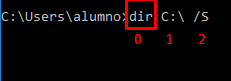
El comando DIR en este caso recibe en el parámetro 1 la ruta del directorio a mostrar y en el parámetro 2 la opción de mostrar todos los subdirectorios.
Para terminar la ejecución de cualquier comando podemos pulsar CTRL+C.

¿Cómo sabemos qué parámetros tenemos que pasar a un comando?
Cada comando tiene su sintaxis de uso que nos indica qué parámetros podemos utilizar con dicho comando. Algunos parámetros son obligatorios y otros serán opcionales.
Para poder comprobar qué parámetros tenemos o podemos utilizar consultamos la ayuda del comando con el comando help.
Para ello ejecutamos el comando help y le pasamos como parámetro el nombre del comando para el que queremos obtener información.

Todos los parámetros que aparecen entre corchete son opcionales, es decir si queremos usarlos para adaptar la función del comando podemos hacerlo, pero si no los usamos el comando también funcionará.
En el caso de DIR no hay ningún parámetro obligatorio, todos son opcionales. SI no se pasa ruta del fichero o directorio a mostrar mostrará por defecto el directorio actual.
En el caso de las opciones, las que comienzan por /, los comandos suelen ser flexibles en el orden en el que se proporcionan al comando. Es decir podemos ejecutar DIR C:\ /S o DIR /S C:\ y el comando funcionará igual, sin importar el orden en el que se escriban.
Ejercicios
Muestra el contenido del escritorio del usuario.
Muestra el contenido del directorio actual y todos sus subdirectorios.

Muestra el contenido del directorio actual y todos sus subdirectorios ordenando la salida por el temaño.

Muestra el contenido del directorio actual y todos sus subdirectorios ordenando la salida por el temaño, pero ahora mostrando el orden descendente.




Dejar una respuesta